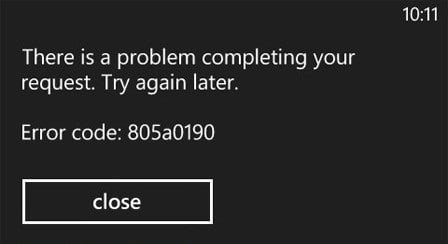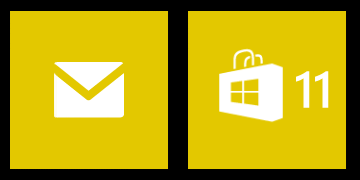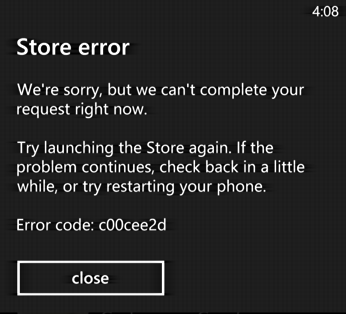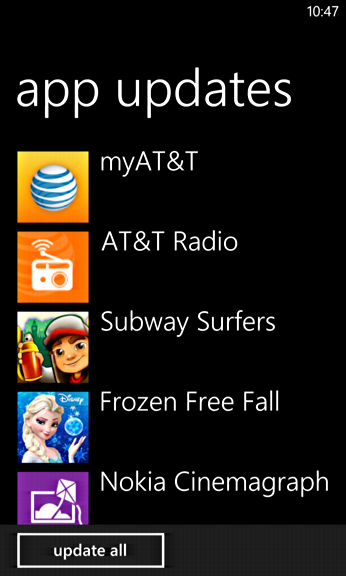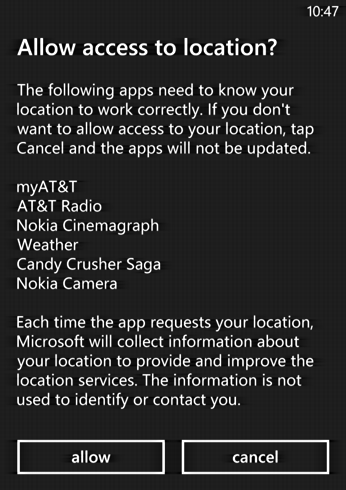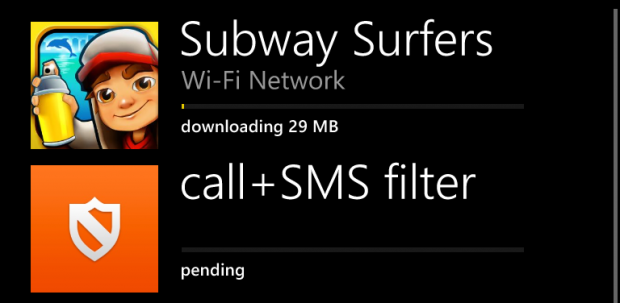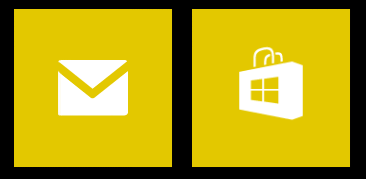Некоторые приложения и игры на компьютере устанавливаются из Microsoft Store. Вот как проверить наличие обновлений:
-
Нажмите кнопку Пуск > Microsoft Store.
-
Открыв приложение Microsoft Store, выберите Библиотека > Получить обновления.
-
Если есть обновления, выберитеОбновить все или выберите приложения, которые нужно обновить.
Если вам нужна помощь с обновлениями, см. раздел Устранение проблем с приложениями из Microsoft Store.
Примечание: Некоторые приложения и игры, доступные в Microsoft Store, сами управляют обновлениями.
Ссылки по теме
-
Управление покупками в Microsoft Store.
Убедитесь, что для ваших приложений и игр установлены последние обновления. Вот как это сделать.
-
На панели задач выберите Microsoft Store, чтобы открыть магазин.
-
Если значок Microsoft Store отсутствует на панели задач, возможно, он был откреплен. Вот как его найти: В поле поиска на панели задач введите Microsoft Store, затем выберите его в списке.
-
Открыв Microsoft Store, выберите Дополнительно > Загрузки и обновления > Получить обновления.
-
Если вам нужна помощь с обновлениями, см. раздел Устранение проблем с приложениями из Microsoft Store.
-
Справочные материалы по покупке приложений и игр см. в статье Управление покупками в Microsoft Store.
Получить обновления в Microsoft Store
Как стало заметно по отзывам на различных форумах, что к магазину Microsoft Store нет большой любви и это оправдано — это баги, недружелюбный интерфейс. Вся схема UWP на которой основан магазин, кажется жестким способом заставить людей пользоваться им. Каким бы не был магазин Виндовс, в нем есть и доля хорошего — это хорошие бесплатные приложения, мини игры для детей, и что самое главное отсутствие вирусов в приложениях. Эти исправления полезны не только для магазина windows, но и большинство из них могут быть применены к любому приложению UWP. Разберем решения, почему же магазин в windows 10 не работает, как переустановить и восстановить windows store.
Прежде чем приступить к правильным исправлениям, есть небольшой перечень вещей, которые вы должны проверить, прежде чем продолжать:
- Windows обновлена
- UAC (контроль учетных записей пользователей) включен
- Ваши видеокарты / графические драйверы обновлены
Для решения возникшей проблемы, воспользуйтесь средством диагностики и устранения неполадок операционной системы Windows 10. Это самый простой способ автоматического решения проблемы.
- Запустите встроенное средство устранения неполадок Windows или воспользуйтесь Microsoft Easy Fix (это аналогичные инструменты).
- Выберите пункт «Приложения из Магазина Windows», запустите средство.
- Дождитесь автоматического исправления проблемы. Если нужно, перезагрузите компьютер.
Если проблема не решена, перейдите к следующему способу.
Как сбросить кэш Магазина Windows 10
Один из способов восстановления нормального функционирования Магазина Майкрософт: сброс кэша Магазина. Очистка кэша может помочь решить проблему работоспособности приложения. В кеше Магазина скапливаются все данные о работе приложения, которые могут оказывать негативное влияние на его работу, в случае, если при работе программы возникали ошибки или происходили другие проблемы.
Сброс кеша Магазина проходит в несколько этапов:
- Закройте Магазин Microsoft, если приложение запущено.
- Откройте командную строку от имени администратора.
- В окне интерпретатора командной строки введите команду «WSReset» (без кавычек), а затем нажмите на клавишу «Enter».
Дождитесь завершения выполнения команды.
Произойдет автоматический запуск Магазина Windows, проверьте работоспособность приложения.
Очистка кэша хранилища магазина windows
Самое простое решение заключается в сбросе кэша магазина Windows 10, который со временем может стать загроможденным всякими файлами.
- Нажмите сочетание кнопок Win+R и введите wsreset.
- Откроется командная строка, подождите пока она сама закроется и автоматически запустит магазин windows 10. (Я примерно ждал 2 минуты)
- Откройте свой магазин, чтобы проверить его работоспособность, если магазин windows не работает, то двигаемся дальше.
Получение разрешения для учетной записи на доступ к папке WindowsApps
Следующие способы решения проблемы, потребуют доступа к папке «WindowsApps», в которой находятся приложения Windows, в том числе, Магазин Microsoft. В обычном случае, операционная система из-за соображений безопасности откажет в доступе к этой папке.
Скрытая папка «WindowsApps» расположена по пути:
Для того, чтобы увидеть эту папку в Проводнике, включите отображение скрытых папок на компьютере.
Выполните следующие действия:
- Кликните правой кнопкой по папке «WindowsApps», в контекстном меню выберите «Свойства».
- В окне «Свойства: WindowsApps» откройте вкладку «Безопасность», нажмите на кнопку «Дополнительно».
- В окне «Дополнительные параметры безопасности для “WindowsApps”» нажмите на кнопку «Продолжить».
- В следующем окне нажмите на ссылку «Изменить».
- В открывшемся окне «Выбор: “Пользователь” или “Группа”» введите имя своей учетной записи на компьютере, а затем нажмите на кнопку «ОК».
- В окне «Дополнительные параметры безопасности для “WindowsApps”» нажмите на кнопку «ОК».
Теперь можно приступить к другим способам восстановления Магазина Майкрософт на компьютере.
Как переустановить Магазин Windows в PowerShell (1 способ)
В том случае, если Магазин был удален с компьютера с помощью сторонних программ, есть возможность заново установить приложение в Windows 10, с помощью Windows PowerShell. Можно использовать два разных способа по очереди. Эти способы работают только при условии, что на компьютере не удалена папка «WindowsApps».
Перед использованием PowerShell потребуется получить права доступа к папке «WindowsApps» (смотрите выше в статье), что мы уже сделали.
Кликните правой кнопкой мыши по меню «Пуск», выберите пункт «Windows PowerShell (администратор)».
В окне Windows PowerShell введите команду (можете скопировать отсюда), а затем нажмите на клавишу «Enter».
После завершения операции, закройте окно PowerShell.
В поле «Поиск в Windows» введите выражение «Microsoft Store» (без кавычек). Если приложение появилось, значит, магазин был заново установлен в операционную систему Windows 10.
Если доверенное приложение магазина Майкрософт не найдено, перейдите к следующему способу решения проблемы.
Paint 3D
Это приложение не оптимизировано под маленькие экраны, а также требует большого количества ресурсов для нормальной работы. Если смысл попробовать установить его на флагманские смартфоны есть, то на более бюджетных моделях оно точно будет бесполезным.
Мобильная платформа Windows Phone была официально признана невостребованной Microsoft и забыта разработчиками как страшный сон. Однако это нисколько не мешало адептам Windows 10 Mobile даже после такого заявления приобрести устройство под управлением данной ОС. До недавнего времени покупка Windows-смартфонов оставалась возможной через официальный магазин Microsoft Store. Но теперь и сама Microsoft, осознавшая бесперспективность концепции Windows Phone, прекратила продажи данной продукции.
Установка магазина Windows 10 с помощью PowerShell (2 способ)
Запустите Windows PowerShell от имени администратора. Введите следующую команду (можно скопировать отсюда, а затем вставить в PowerShell), а затем нажмите на клавишу «Enter».
Найдите среди списка приложений «Microsoft.WindowsStore». Скопируйте его значение, в моем случае «Microsoft.WindowsStore_11709.1001.27.0_x64__8wekyb3d8bbwe». Цифры могут отличаться после выхода обновлений.
В окне Windows PowerShell введите команду, вставив в код значение со своего компьютера (в коде вставлено значение с моего компьютера). Нажмите на клавишу «Enter».
Найдите с помощью поиска приложение Microsoft Store, чтобы убедиться в установке магазина Windows.
Установка Магазина Windows 10 копированием файлов с другой операционной системы
Если не помогли оба способа с Windows PowerShell, попробуйте скопировать папки магазина с другого компьютера. Понадобиться другой компьютер с такой же версией Windows 10, одинаковой разрядности. Можно использовать аналогичную операционную систему, установленную на виртуальной машине.
На другой операционной системе получите доступ к папке «WindowsApps».
Скопируйте папки (цифры, после имени папки могут отличаться):
- Microsoft.WindowsStore_11709.1001.27.0_neutral_split.language-ru_8wekyb3d8bbwe
- Microsoft.WindowsStore_11709.1001.27.0_neutral_split.scale-100_8wekyb3d8bbwe
- Microsoft.WindowsStore_11709.1001.27.0_x64__8wekyb3d8bbwe
- Microsoft.WindowsStore_11709.1001.2713.0_neutral_
_8wekyb3d8bbwe
- Microsoft.StorePurchaseApp_11709.1710.17001.0_neutral_split.language-ru_8wekyb3d8bbwe
- Microsoft.StorePurchaseApp_11709.1710.17001.0_neutral_split.scale-100_8wekyb3d8bbwe
- Microsoft.StorePurchaseApp_11709.1710.17001.0_x64__8wekyb3d8bbwe
- Microsoft.StorePurchaseApp_11709.1710.17014.0_neutral_
- Microsoft.Services.Store.Engagement_10.0.1710.0_x64__8wekyb3d8bbwe
- Microsoft.Services.Store.Engagement_10.0.1710.0_x86__8wekyb3d8bbwe
- Microsoft.NET.Native.Runtime.1.6_1.6.24903.0_x64__8wekyb3d8bbwe
- Microsoft.NET.Native.Runtime.1.6_1.6.24903.0_x86__8wekyb3d8bbwe
- Microsoft.VCLibs.140.00_14.0.25426.0_x64_8wekyb3d8bbwe
- Microsoft.VCLibs.140.00_14.0.25426.0_x86_8wekyb3d8bbwe
_8wekyb3d8bbwe
Вставьте скопированные папки в папку «WindowsApps» своего компьютера. Если будут предложения от системы, согласитесь на замену файлов.
Затем запустите Windows PowerShell от имени администратора. Выполните следующую команду:
Проверьте с помощью поиска наличие Магазина Майкрософт на компьютере. Если магазина Windows нет, используйте второй способ установки магазина при помощи PowerShell.
Установка Магазина Microsoft с помощью обновления системы
Если не помог ни один из предложенных способов, остается только переустановка Windows 10 путем обновления системы, с сохранением личных файлов, программ и приложений.
Скачайте любым удобным способом образ Windows на свой компьютер (посмотрите здесь, как это сделать). Запустить установку ОС можно двумя способами:
В процессе установки операционной системы, в окне «Выберите тип установки», нужно выбрать «Обновление: установка Windows с сохранением файлов, параметров и приложений». После завершения установки, в операционной системе появится Магазин Microsoft.
Процесс обновления Windows 7 до Windows 10
Правильно провести безопасное ручное обновление Windows 7 до Windows 10 поможет утилита Media Creator Tool, которую можно с официального сайта Майкрософт. Программа небольшая, не требует установки, поэтому скачивается и запускается сразу.
От вас потребуется несколько простых действий:
- Примите условия лицензионного соглашения.
- На следующей странице поставьте маркер возле «Обновить этот компьютер сейчас».
- Ожидайте, пока идет скачивание файлов, установщика обновлений, проверка ПК на совместимость.
- Убедитесь, что возле пункта «Сохранить личные файлы и приложения» стоит галочка и жмите «Установить».
После этого начнет устанавливаться официальное обновление Виндовс 7 до Виндовс 10 в фоновом режиме. В зависимости от конфигурации устройства, система обновляется от 40 минут до нескольких часов. По окончании установки ваша цифровая лицензия автоматически заменится с версии 7 на 10.
Запуск утилиты PowerShell
- Первый способ запустить утилиту: через кнопку поиска в левом нижнем углу. Введите «powershell», затем щелкнув правой кнопкой мыши на строке с найденной утилитой, нажмите «Запустить от имени администратора»
- Второй способ запустить PowerShell — с помощью кнопки «Пуск»:
Сообщения
Модификация отличается от стоковой версии новым дизайном: в меню используются эффекты Fluent Design, по-другому отображается фотография и имя контакта в диалоге, и тому подобное. При этом работает она достаточно быстро даже на бюджетных смартфонах.
Внимание: в последней версии приложения отсутствуют настройки синхронизации сообщений – можно лишь войти в свой аккаунт. Синхронизация, предположительно, всё равно работает, но если вам важны ваши сообщения, рекомендуется сделать их резервную копию с помощью соответствующих программ.
Скачать модификацию (2018.1114.1821.0 / 4.1811.3181.0): Облако Mail.ru | MEGA.
Поиск информации о магазине
- Когда окно оболочки отобразится, введите команду Get-Appxpackage -Allusers
- На экране появится перечень приложений. Далее необходимо найти приложение Microsoft.WindowsStore. Для упрощения поиска кликните по верхней части окна правой кнопкой мыши, далее нажав «Изменить» и «Найти…»:
- В поле ввода строки поиска напишите windowsstore и нажмите Найти далее . Найденная строка будет подсвечена:
- Далее вам понадобится значение параметра PackageFullName. Чтобы не переписывать эту строку, выделите её мышью и нажмите на клавиатуре Ctrl + C . Строка запомнится в буфер обмена.
Установка магазина
- Теперь можно установить пакет. Пролистайте экран PowerShell вниз до строки ввода команд и введите следующую команду, заменив любом текстовом редакторе (например, Блокноте) символы %%%%%%% на значение параметра PackageFullName, ранее сохраненное в буфере. Вот эта команда: Add-AppxPackage -register «C:Program FilesWindowsApps%%%%%%%AppxManifest.xml» -DisableDevelopmentMode
- Если вы все сделали правильно, то в верхней части экрана появится сообщение об установке пакета:
- Установка завершена.
Камера
Модификация работает заметно быстрее стоковой версии благодаря переписанному ядру приложения. Изменён механизм зумирования – теперь соответствующий элемент управления располагается в левой части экрана. Кроме того, почему-то удалена поддержка физической кнопки на некоторых смартфонах, а также поддержка живых фото. Об остальных изменениях вы можете почитать в соответствующей статье.
Скачать модификацию (2018.426.70.0): Облако Mail.ru | MEGA.
Скачать модификацию (2018.825.100.0): Облако Mail.ru | MEGA.
Удаление магазина Windows 10
- Воспользуемся для этого встроенной утилитой PowerShell. Найдите строку WindowsStore способом, указанным ранее:
- Выделите значение параметра PackageFullName, после чего, нажмите Ctrl + C . Строка в буфере.
- Далее, пролистайте текст до строки ввода команды и введите следующую команду: Remove-Appxpackage далее, нажмите пробел и Ctrl + V , вставив тем самым сохраненную на предыдущем шаге строку из буфера обмена:
- Пакет удален.
Способ быстрой установки магазина
Также для простой установки магазина Windows 10, можно ввести и выполнить в PowerShell такой код: $manifest = (Get-AppxPackage Microsoft.WindowsStore).InstallLocation + ‘AppxManifest.xml’ ; Add-AppxPackage -DisableDevelopmentMode -Register $manifest
Применение данного кода рекомендован для случая, если магазин пропал из кнопки «Пуск».
По ошибке вы можете запустить код из командной строки или приложения «Выполнить». Не забывайте, что запуск кода должен производиться из оболочки PowerShell, о чем подробно рассказано ранее.
Отключить Прокси-Сервер
Если у вас есть прокси-сервер или VPN, то он может быть виновником не рабочего состояния магазина windows 10, потому что IP-адрес вашего ПК не соответствует данным вашей учетной записи Windows.
- Отключите или удалите VPN и прокси сервер, если имеется установочная программа.
- Проверьте стандартный встроенный прокси. Нажмите кнопку «Пуск
» > «
Параметры
» (значок шестеренки) > «
Сеть и интернет
» > «
Прокси
» и отключите.
Советы
- Иногда причиной сбоев выполнения приложений Windows 10 могут стать различные установленные антивирусы. Обратите на них внимание, если переустановка пойдет не так, как написано ранее.
- Установкой или удалением встроенных программ лучше не увлекаться, так как из-за этого могут возникнуть проблемы со стабильностью.
- Также, если информация на вашем ПК для вас важна, рекомендуется создавать резервные копии перед тем, как совершить то или иное действие.
- Правильным действием является также и создание контрольной точки для восстановления в случае недопустимых ошибок, проблем, не подлежащих устранению более простыми способами.
Видео по теме
В операционной системе Windows 10, компонент Microsoft Store выполняет автоматическое обновление приложений и игр. Однако это не означает, что ваши приложения обновляются своевременно.
Существует небольшая задержка между выпуском обновлений и их появлением на вашем компьютере или устройстве Windows 10. Но хорошо что есть возможность принудительной проверки и установки обновлений, особенно когда функционал авто-обновлений приложений отключен. Наше руководство поможет выполнить проверку обновлений приложений и игр в Магазине Microsoft:
Как установить модифицированное приложение на смартфон
Все приложения содержат в себе как минимум английский, русский, белорусский, украинский и узбекский языковые пакеты, а также необходимые для корректного масштабирования файлы. Поддержка других языков интерфейса не гарантируется. Для корректной работы программ необходима Windows 10 Mobile 1703 или 1709 (сборки 15063 и выше).
Предупреждение: инструкция предназначена для продвинутых пользователей. Мы не несем никакой ответственности за последствия ваших действий.
Отметим, что иногда нужно подождать около суток, чтобы установленная модификация заработала корректно. Мы точно не знаем, с чем это связано, но есть множество сообщений, что через день приложения работают заметно быстрее.
Если вы захотите вернуть обычную версию программы, просто удалите установленную модификацию (это можно будет сделать прямо в списке приложений) и загрузите программу из Microsoft Store.
FiftyFour
7.10.2021
Автор
Сперва подумал, что шутка, а нет, сработало. Спасибо.
Ответить
Развернуть ветку
foki
7.10.2021
Неделя вопросов про 11 винду
Ответить
Развернуть ветку
FiftyFour
7.10.2021
Автор
Бля, а вы же потом и будете писать «Спасибо за бета тест»
Ответить
Развернуть ветку
Нищий теркин30см
7.10.2021
Не, ты ошибаешься. «Мы» так пишем про эксклюзивы ps на pc.
Ответить
Развернуть ветку
SNIPER
7.10.2021
Спасибо за бэта тест Windows 12.
Ответить
Развернуть ветку
FiftyFour
7.10.2021
Автор
Как я понимаю, они в новую версию стора winget внедрили.
Ответить
Развернуть ветку
Bigtiger
7.10.2021
Так падажжи. Пусть оттестят. Потому как стор у них пиздец
Ответить
Развернуть ветку
Lord Kite
7.10.2021
в нём обновление приложений запускаешь, и одним из них обновляется сам ms store, перезапускается уже новый.
Ответить
Развернуть ветку
Ленни Лизовский
7.10.2021
Если собираешься качать через Edge, то отключай Авто HTTPS.
Если название кривое при установке, то переименуй расширение в .msixbundle
Ссылка на скачивание (не левая, оф сайт Майков)
Ответить
Развернуть ветку
Читать все 16 комментариев
Ошибка магазина 805a0190 на Windows Phone – важная информация
Если вы попали на эту страницу, значит вы, как и остальные пользователи столкнулись с ошибкой магазина 805a0190 на Windows Phone. Предупреждения о сбое появляются при попытках установить или обновить программу или приложение. Надеемся, для вас не секрет что разработчики Windows Mobile заявили о закрытии платформы еще в 2017. По официальным заявлениям магазин с приложениями должен был работать еще до 16 декабря 2019. Наступил 2020, а значит приложения, игры, программы и прочий софт будут постепенно удаляться, так как поддержка прекращается. Ниже мы перечислим советы, которые еще могут сработать, в конце статьи дадим ссылку на каталог с набором всех необходимых приложений.
Не делайте общий сброс
Первое. Ни в коем случае не делайте сброс настроек и возвращение к заводским настройкам. Оставшиеся приложения слетят без возможности дальнейшей загрузки из Магазина. Не стоит доверять «советам» на просторах Интернета. Ниже мы дадим несколько рекомендаций как попытаться загрузить всё нужное, поскольку есть информация, что для пользователей из США магазин еще работает.
Решение 1. Меняем язык и регион, дату
Для начала сверяем дату на устройстве, если дата верная – открываем настройки и снимаем галочку с автоматической установки времени. Затем:
- Устанавливаем в настройках английский язык.
- Меняем регион на США и перезагружаем смартфон.
- Пробуем открыть магазин и что-нибудь обновить.
Решение 2. Сброс учетной записи
Ошибка 805a0190 появлялась при сбоях учетной записи или когда с одной учетки было подключено несколько устройств. Попробуем заново добавить свою запись в Магазин Windows.
- Перейдите в раздел «Параметров» на смартфоне.
- Далее откройте пункт «Учетные записи».
- Найдите подпункт «Адрес электронной почты; учетные записи приложений».
- Выберите текущий аккаунт, под которым выполнен вход и перейдите в «Управление».
- Нажимаем «Удалить учетную запись» и для подтверждения «Удалить».
- После добавляем аккаунт обратно в разделе «Добавить учетную запись».
- Введите данные и пробуйте открыть магазин.
Решение 3. Меняем сетевое подключение
Так же помогает переключение текущего соединения с Интернетом. Если подключен мобильный Интернет, выключите и подключитесь к сети Wi-Fi. Перед подключением перезагрузите маршрутизатор, затем подключайте смартфон. Некоторым пользователям помогла смена типа подключения с 4G на 3G и наоборот.
Общий сброс делать категорически НЕ РЕКОМЕНДУЕТСЯ, так вы потеряете все установленные компоненты! Подробнее мы уже писали об ошибках на мобильной Виндовс в недавней статье, там же есть комментарии других пользователей: Ошибка c101a006 на Windows Phone, Nokia Lumia, HTC – как исправить?
Каталог программ для Windows Phone
Ожидать, что магазин возобновит работу в штатном режиме смысла нет. Пользователи с сайта 4PDA заблаговременно начали собирать самые популярные категории программ и игр в каталог. Каталог разбит на логические разделы и содержит:
- Офисные программы: калькуляторы, заметки, финансы.
- Системные утилиты и управление. В разделе файловые менеджеры и оболочки.
- Интернет и коммуникации. Ссылки на загрузку мессенджеров, браузеров, программ для работы с сетью.
- Мультимедиа: плееры, диктофоны, графические редакторы.
- Поездки, путешествия и спорт, навигация, карты.
- Программы для чтения, электронные книги, переводчики.
Ссылка на каталог: Каталог программ для Windows Phone. Для загрузки всех приложений рекомендуется пройти быстрый процесс регистрации на форуме.
Заключение
Как видим ошибка магазина 805a0190 как и c101a006 может носить временный характер или, что более вероятно, признаком закрытия магазина приложений Windows Phone. Если вам помогли советы выше – отлично. Но не забывайте что магазин так или иначе будет закрыт. Если советы не помогли – рекомендуем не терять время и перейти в каталог приложений по ссылке выше, установить весь необходимый софт. Напишите в комментариях знали ли вы о прекращении поддержки Windows Mobile. Планируете продолжать пользоваться смартфоном или перейти на Андроид или IOS?
Евгений Загорский
IT специалист. Автор информационных статей на тему Андроид смартфонов и IOS смартфонов. Эксперт в области решения проблем с компьютерами и программами: установка, настройка, обзоры, советы по безопасности ваших устройств. В свободное время занимается дизайном и разработкой сайтов.
Код ошибки 805a0190 на Windows Phone: методы решения
Код ошибки 805a0190 может возникать на устройствах Windows Phone. Обычно, пользователи данных устройств замечают появление ошибки во время использования функционала Магазина Windows. Также ошибка 805a0190 может возникнуть во время SD-карты в устройстве, но это происходит куда реже.
В сегодняшней статье мы с вами рассмотрим, как можно избавиться от ошибки 805a0190. Перед вами предстанут несколько крайне эффективных решений, смогших помочь огромному количеству владельцев Windows Phone по всему миру.
Как решить ошибку 805a0190 на Windows Phone
Решение №1 Корректировка региона, даты и времени
Ошибка 805a0190 частенько возникает на почве некорректно выставленных региона, даты и времени на устройстве пользователя под управлением мобильной Windows. Хорошенько подумайте, а не меняли ли вы на своем смартфоне какие-то из подобных настроек?
Если вы меняли – вернитесь обратно и поменяйте их в соответствии с вашим регионом. Однако, даже если вы и не меняли настройки региона, даты и времени – пройдите в настройки своего устройства и тщательно все проверьте. Помимо прочего, некоторые пользователи рекомендуют отключить функцию автоматической синхронизации этих данных – это сделать рекомендуем и мы.
Решение №2 Повторное добавление учетной записи
Порой, для решения ошибки 805a0190 достаточно просто провести повторное добавление учетной записи Майкрософт, которой вы пользуетесь во время работы с Магазином Windows. Время от времени с учетной записью может возникать баг, вследствие чего появляются подобные проблемы. Итак, чтобы выполнить ее передобавление, вам нужно сделать следующее:
- откройте «Параметры» на устройстве;
- перейдите в раздел «Учетные записи»;
- перейдите в подраздел «Адрес электронной почты; учетные записи приложений»;
- нажмите на свою учетную запись, а затем нажмите на кнопку «Управление»;
- нажмите на пункт «Удалить учетную запись»;
- подтвердите свои намерения, нажав на кнопку «Удалить»;
Как только ваша учетная запись будет удалена, вам потребуется снова их ввести. Для этого нажмите на кнопку «Добавить учетную запись» в предыдущем меню и введите свои личные данные. После повторного добавления учетной записи Майкрософт попробуйте снова зайти в Магазин Windows и проверьте его на наличие ошибки 805a0190.
Решение №3 Смена сетевого подключения
Еще одно отличное решение, которое помогает многим пользователям с ошибкой 805a0190, – это смена сетевого подключения. Да, возможно, вам это кажется довольно странным решением, но, как отмечают пользователи, оно вполне может вам помочь с проблемой в Магазине.
Если ваш Windows Phone подключен к сети по Wi-Fi – попробуйте переключиться на мобильный интернет, после чего зайдите в Магазин и проверьте ситуацию. При наличии ошибки 805a0190 после смены сетевого подключения – попробуйте сменить тип мобильной связи, например, с 4g на 3g или наоборот. В общем, поэкспериментируйте в этом направлении.
Решение №4 Полный сброс
Ок, вы попробовали выполнить все вышеуказанное, но ничего не помогло. Что же делать в таком случае? Ну, единственное действенное решение в таком случае – полный сброс Windows Phone. После осуществления сброса ошибка 805a0190 наверняка будет разрешена.
Чтобы выполнить сброс на Windows Phone, вам потребуется сделать следующее:
- откройте «Параметры» своего смартфона;
- перейдите в раздел «Сведения об устройстве»;
- нажмите на кнопку «Сброс настроек».
Дождитесь окончания данного процесса, а затем снова войдите в Магазин Windows на своем смартфоне и проверьте, была ли решена проблема в виде ошибки 805a0190.
Не получается подключиться к магазину Windows Phone?
Сможете ли вы по-прежнему использовать Windows Phone в 2020 году?
То, что вы получаете после обновления Windows Phone до Windows 10 Mobile, по-прежнему остается старым телефоном. Поддержка Windows 10 Mobile прекратилась в декабре 2019 года, что означает отсутствие новых исправлений или поддержки. Однако на данный момент фотографии, которые вы делаете, по-прежнему автоматически загружаются в OneDrive, и это должно работать до конца 2020 года.
Как мне исправить мой магазин телефонов с Windows?
Исправить ошибку магазина Windows Phone 80070020
- Открыть настройки.
- Перейдите к настройкам даты и времени и измените дату на телефоне на 3 декабря 2017 года.
Как исправить код ошибки 805a8011 на моем телефоне с Windows?
Код ошибки 805a8011 может появиться из-за неправильных настроек даты и времени в операционной системе телефона. Проверьте правильность настроек даты / времени и часового пояса. Отключите автоматическое обновление даты и времени через Интернет и установите параметры даты и времени вручную.
Как исправить код ошибки 805a0190 на моем телефоне с Windows?
Решения для устранения ошибки 805a0190 в магазине приложений Windows Phone
- Проверка настроек региона в вашей учетной записи Microsoft. …
- Отключитесь от удаленного доступа к ПК. …
- Принудительная синхронизация для решения кода ошибки 805a0190.
Что я могу делать со своим старым телефоном с Windows?
13 удивительных способов использовать ваш старый Windows Phone
- Используйте его как полнофункциональный ПК. …
- Облачное хранилище Personal Home (Интернет не требуется) …
- Подарите это своей маме / папе. …
- В качестве пульта дистанционного управления / мыши / клавиатуры для ПК. …
- Камера безопасности / наблюдения. …
- Радионяня. …
- Вторичное и прикроватное устройство. …
- Домашняя автоматизация.
Телефоны Windows мертвы?
Windows phone мертв. … Те, которые поставлялись с Windows Phone 8.1, в основном закончили свою жизнь на версии 1607, за исключением Microsoft Lumia 640 и 640 XL, которые получили версию 1703. Windows Phone начал свою жизнь в 2010 году, или, по крайней мере, в современной форме. .
Телефоны с Windows хороши?
Lumia 950 XL — наш выбор в качестве лучшего Windows Phone в 2019 году благодаря большому дисплею в небольшом корпусе, отличной камере и съемному аккумулятору. Это также единственный хороший флагманский телефон с Windows Phone, который можно купить в 2019 году.
Как я могу обновить свой Windows Phone до Windows 10?
Приложение Windows 10 Upgrade Advisor можно загрузить из Магазина Windows, чтобы узнать, доступно ли обновление для вашего устройства. Вы можете увидеть текущий список устройств Windows Phone 8.1, которые поддерживаются для обновления до Windows 10, здесь.
Как я могу обновить свой телефон с Windows с помощью ПК?
Чтобы помочь пользователям Windows Phone 8.1 и Windows Mobile 10 устанавливать будущие обновления, Microsoft выпустила средство обновления по кабелю (OTC), которое перемещает обновления с ПК на телефон. Для его установки пользователям необходимо скачать файл OtcUpdaterZip.exe и запустить его на ПК.
Как сбросить Microsoft Windows Phone?
Сбросить ваш телефон
- В меню «Пуск» проведите пальцем до списка «Все приложения» и выберите «Настройки».
- Выберите Система> О программе> Сбросить настройки телефона.
- Вы получите два предупреждения. Если вы абсолютно уверены, что хотите восстановить заводские настройки телефона, выберите «Да», а затем снова выберите «Да».
Как загружать приложения на Nokia Lumia Windows Phone?
Вы можете перемещаться по Магазину, чтобы найти больше приложений, которые вам нужны.
Вопрос: «У меня есть Windows Phone от Nokia — Nokia Lumia 980 — мне нужно изучить Windows 8 для этого устройства. Как обновить приложения в Windows 8 для мобильных устройств?»
Ответ: Если вы привыкли работать с Apple iPhone, вы уже должны искать обновления в App Store (для платформы Android — в Google Play), но на iPhone их легко найти, потому что у них есть своя кнопка внизу. Тем не менее, они очень похожи и на Windows Phone, это называется «Магазин».
Погнали! На главном экране вашего Windows Phone, если есть обновления, значок магазина будет выглядеть вот так:
11 обновлений доступны в магазине приложений Windows. Здесь вы можете видеть, что у меня есть 11 приложений, для которых есть доступные обновления.
Чтобы начать процесс обновления, нажмите на плитку магазина… Однако, не забудьте подключиться к сети Интернет, иначе получите вот такую ошибку:
Вы можете исследовать другие приложения, получить новую игру, проверить подкасты, но давайте оставаться сосредоточенными на нашей проблеме! Нажмите на Update all (или сколько у вас есть ожидающих).
Как вы можете видеть, он показывает вам список приложений, которые имеют доступные обновления. Вы можете обновить их один за другим или вы просто нажмете «обновить все» в нижней части экрана.
Хм, любопытно. Я могу видеть погоду и приложение камеры, желающие узнать мое местоположение, но зачем игре Candy Crusher Saga нужна эта информация? Это то, что мы можем отключить позже, а сейчас нажмите «Разрешить», чтобы продолжить.
Обратите внимание, что если ни одно из приложений, имеющих обновления, не нуждается в доступе к информации о местоположении, предыдущий экран будет недоступен.
Наконец, вы увидите загрузку и обновление приложений:
Обновление приложений для Windows на Nokia Lumia 1020 под управлением Windows Phone
Как только все будет обновлено, в приложении «Магазин» больше не будет каких-либо цифр:
Миссия выполнена!
Обновить приложение на Windows Phone очень просто – достаточно установить соединение с интернетом, и программы, для которых доступны новые версии, обновятся самостоятельно. Если вы запустите приложение Магазин и перейдете в меню «Загрузки и обновления», то сможете контролировать процесс обновления.
Так же по этой теме:
Обычно мы используем приложение Магазина Windows на наших компьютерах с Windows 10/8 для обновления приложений Магазина Windows. Но могут быть случаи, когда вы захотите обновить приложения, а ваша система не подключена к Интернету. Именно для таких сценариев Microsoft выпустила коллекцию загружаемых обновлений для приложений Магазина Windows, и теперь они доступны в каталоге Центра обновления Windows.
Каталог обновлений Microsoft — это служба от Microsoft, которая предоставляет список обновлений программного обеспечения, которые могут распространяться по корпоративной сети. Каталог Центра обновления Майкрософт может оказаться универсальным местом для поиска обновлений программного обеспечения, драйверов и исправлений Microsoft.
Обновление приложений Магазина Windows в автономном режиме без подключения к Интернету
Идея предоставления этих загрузок заключается не в том, чтобы обойти стандартный путь (Магазин Windows), а в том, чтобы предложить альтернативу тем машинам, которые не могут подключиться к Магазину Windows при попытке обновить приложения Магазина Windows.
Это может помочь вам только обновить приложения, уже установленные в системе, а не устанавливать приложения заново. Эти обновления могут распространяться через System Center, WSUS и сторонние эквиваленты или встраиваться в образ операционной системы, используемый вашей организацией.
Приложения Магазина Windows, распространяемые с выпусками Windows 8 и Windows 8.1, по умолчанию доступны. Сторонние приложения Магазина Windows не могут быть обновлены с помощью этого процесса. Однако разработчики могут сделать доступным пакет, который затем можно загружать неопубликованно, как и в случае с бизнес-приложениями.
Microsoft рекомендует пользователям устанавливать обновления приложений для пользователей как часть обновлений после развертывания операционной системы через WSUS. Если пользователям по каким-либо причинам нужен автоматизированный процесс, он может извлечь каждый из файлов .cab в соответствующий MSI-файл. Затем запишите сценарий установки или развертывания с использованием традиционных технологий развертывания приложений.
Пакеты, перечисленные ниже в таблице, будут доступны пользователям для установки через WSUS и каталог Центра обновления Windows и могут быть загружены на языках, поддерживаемых Магазином Windows. Однако некоторые выпуски, такие как Windows RT и Windows 8.1 RT, не поддерживают эти пакеты. Эти пакеты недоступны в Центре обновления Windows.
Важно отметить, что пакеты не могут использовать disc.exe для установки обновлений в автономном режиме. Они должны быть установлены через установщик .MSI в работающую операционную систему, говорит KB2971128.
Вас также может заинтересовать способ загрузки обновлений Windows вручную. Также узнайте, как обновить Windows 10 в автономном режиме.
.
Пользователи сообщают о новых проблемах в Windows 10 Technical Preview каждый день, и многие обращения по поводу обновления приложений или самой системы поступают в Microsoft. На этот раз у нас есть проблема с обновлением Магазина Windows 10, но есть несколько решений, которые могут решить эту проблему.
В Windows 10 Technical Preview есть два магазина приложений Windows: старый (магазин приложений Windows 8.1) и новый магазин приложений Windows (бета-версия) для Windows 10. Поскольку это два разных приложения, иногда решения, которые работают для одного, не подходят. работать не для другого. Итак, вот решения проблем обновления Windows 10 App Store, но мы не можем гарантировать, что они будут работать для обоих приложений.
- Обновление магазина Windows 10 не работает
- Обновление Магазина Windows застряло
- Windows Store простите за прерывание
- Мы не можем начать обновление магазина прямо сейчас
- Магазин Windows 10 не обновляется
- Магазин Windows 10 не будет обновляться
Содержание:
- Изменить настройки региона
- Ремонт Windows 10 Store
- Используйте магазин устранения неполадок
- Сбросить Windows Store
- Проверьте дату и время
- Переустановите проблемное приложение
- Выполните сканирование SFC
- Обновление Windows / Удаление обновлений
Решение 1 — Изменить настройки региона
Возможно, проблема возникает, если вы находитесь в неподдерживаемом регионе или ваш регион каким-то образом изменился по сравнению с действительным. Чтобы решить эту проблему, все, что вам нужно сделать, это изменить формат региона на панели управления, и ваше приложение Windows 10 Store сможет обновиться снова. Вот как изменить ваш регион в панели управления:
- Зайдите в меню «Пуск» и нажмите « Панель управления»
- На панели управления перейдите в « Регион» и измените свой регион в раскрывающемся меню « Форматы».
- Перезагрузите Windows 10 Store и попробуйте обновить его снова
Если изменение региона не помогло, попробуйте восстановить приложение «Магазин Windows 10» в командной строке.
Решение 2 — Ремонт Windows 10 Store
Чтобы восстановить приложение Windows 10 Store в командной строке, выполните следующие действия.
- В поле поиска введите cmd
- Щелкните правой кнопкой мыши по командной строке и выберите « Запуск от имени администратора».
- В командной строке введите следующую команду: PowerShell -ExecutionPolicy Unrestricted –Command «& {$ manifest = (Get-AppxPackage Microsoft.WindowsStore) .InstallLocation + ‘ AppxManifest.xml’; Add-AppxPackage -DisableDevelopmentMode -Register $ manifest} »
Решение 3 — Использование магазина устранения неполадок
Следующее, что мы собираемся попробовать, — это запуск встроенного средства устранения неполадок Store. Вот как это сделать:
- Перейдите в настройки.
- Перейдите к Обновления и безопасность > Устранение неполадок .
- Нажмите Приложения Магазина Windows и выберите Запустить средство устранения неполадок .
- Подождите, пока средство устранения неполадок завершит процесс.
- Перезагрузите компьютер.
Решение 4 — Сброс Windows Store
Другим широко используемым средством устранения неполадок, тесно связанным с Windows Store, является команда WSReset. Вы можете использовать эту команду для сброса Магазина Windows и перевода его в предыдущее состояние.
Вот как это сделать:
- Перейдите в Поиск и введите wsreset .
- Нажмите WSReset.exe
- Дождитесь окончания процесса и перезагрузите компьютер.
Решение 5 — Проверьте дату и время
Некоторые пользователи сообщали, что вы не можете устанавливать обновления Магазина Windows или любые другие обновления, если указаны неверные дата и время. Поэтому убедитесь, что вы правильно настроили время и дату, прежде чем пытаться обновить Магазин Windows.
Решение 6 — Переустановите проблемное приложение
Если у вас есть проблема с определенным приложением, оно может заблокировать весь Магазин. Итак, просмотрите все приложения, установленные на вашем компьютере, найдите и удалите проблемное.
Вы можете найти список всех установленных приложений в « Настройки» > « Приложения» > « Приложения и функции» .
Решение 7. Выполните сканирование SFC
Еще одним средством устранения неполадок, предназначенным для устранения различных системных ошибок в Windows, в том числе в Магазине Windows, является сканирование SFC. Таким образом, вы можете попробовать запустить эту функцию, чтобы решить проблему с обновлением Магазина Windows.
Вот как это сделать:
- Перейдите в Поиск, введите cmd , щелкните правой кнопкой мыши Командная строка и перейдите к Запуск от имени администратора .
- Введите следующую команду и нажмите Enter на клавиатуре: sfc / scannow
- Подождите, пока процесс закончится.
- Перезагрузите компьютер.
Решение 8 — Обновление Windows / Удаление обновлений
Обновления Windows имеют решающее значение для функционирования системы. Настолько важно, чтобы некоторые обновления даже определяли, будет ли ваша система работать лучше или она выйдет из строя. Из-за этого для решения вашей проблемы требуется установка только одного обновления Windows. И это то, что мы собираемся сделать сейчас.
Чтобы проверить наличие новых обновлений, просто перейдите в «Настройки»> «Обновления и безопасность» и проверьте наличие обновлений. Если доступно новое обновление, приложение установит его автоматически.
Но, как я уже сказал, сломанное обновление также может вызвать несколько проблем. Поэтому, если установка нового обновления не решила проблему, попробуйте удалить самое последнее обновление. Может быть, вам повезет больше.
Вот как это сделать:
- Нажмите клавишу Windows + I, чтобы открыть приложение « Настройки» .
- Выберите Обновление и безопасность .
- Нажмите на Просмотр установленной истории обновлений .
- Выберите, чтобы удалить обновления .
- Удалите все последние обновления и перезагрузите компьютер.
Вот и все, после выполнения этих решений ваш Windows 10 Store сможет регулярно получать новые обновления. Если у вас есть какие-либо другие вопросы, предложения или эти обходные пути, которые вам не помогли, сообщите нам об этом в разделе комментариев ниже.
Примечание редактора: этот пост был первоначально опубликован в октябре 2016 года и с тех пор был полностью переработан и обновлен для обеспечения свежести, точности и полноты.
СВЯЗАННЫЕ ИСТОРИИ, КОТОРЫЕ ВЫ ДОЛЖНЫ ПРОВЕРИТЬ:
- Кэш Магазина Windows может быть поврежден [Исправлено]
- Исправлено: ошибка «Получение лицензии» в Магазине Windows
- Загрузка приложения из Магазина Windows застряла? Вот как это исправить в 7
- Магазин Windows должен быть онлайн: 5 способов исправить эту ошибку
- Ошибка «Конфигурация Магазина Windows может быть повреждена» [Исправить]